今天我就为大家讲解两种电脑截长图的方法。
一、通过浏览器自带工具
1、如果大家使用的是360浏览器,那么我们可以先在浏览器中打开需要截图的页面,然后点击浏览器右上角的三条横杠,选择“网页快照”。
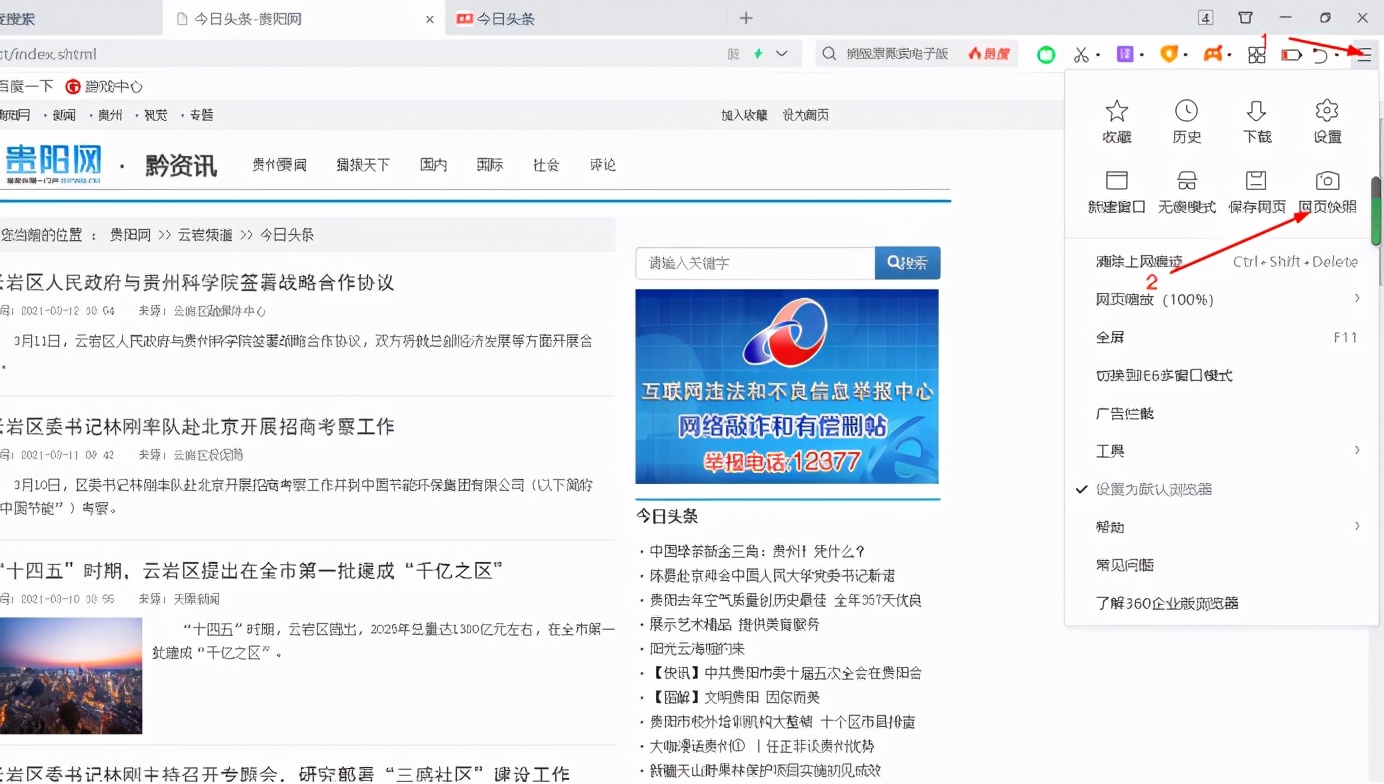
在弹出的对话框中,输入截图的名称,然后点击保存,即可得到当前页面的整个截图。
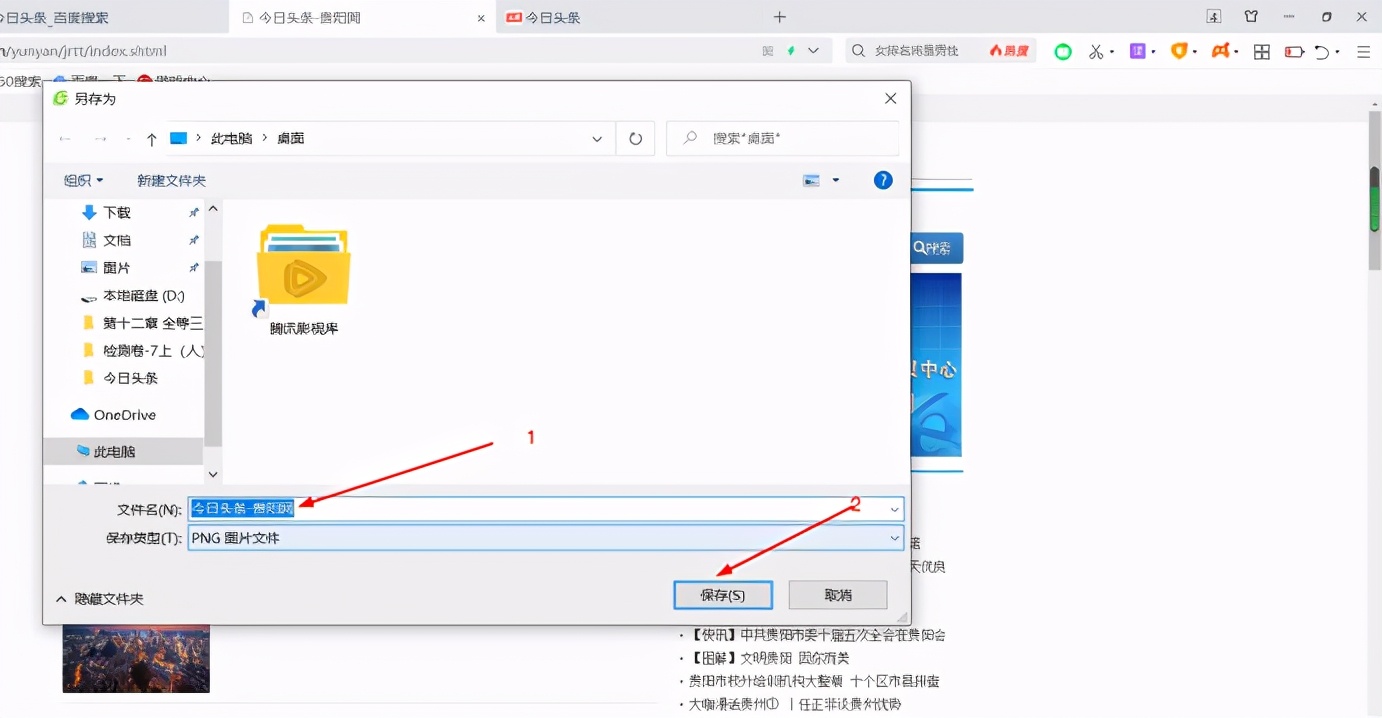
2、如果大家没有使用360浏览器,没有关系,我们可以使用Win10自带的Microsoft Edge浏览器,同样是先在浏览器中打开需要截图的页面,点击右上角的三个小点,选择“页面捕捉”。
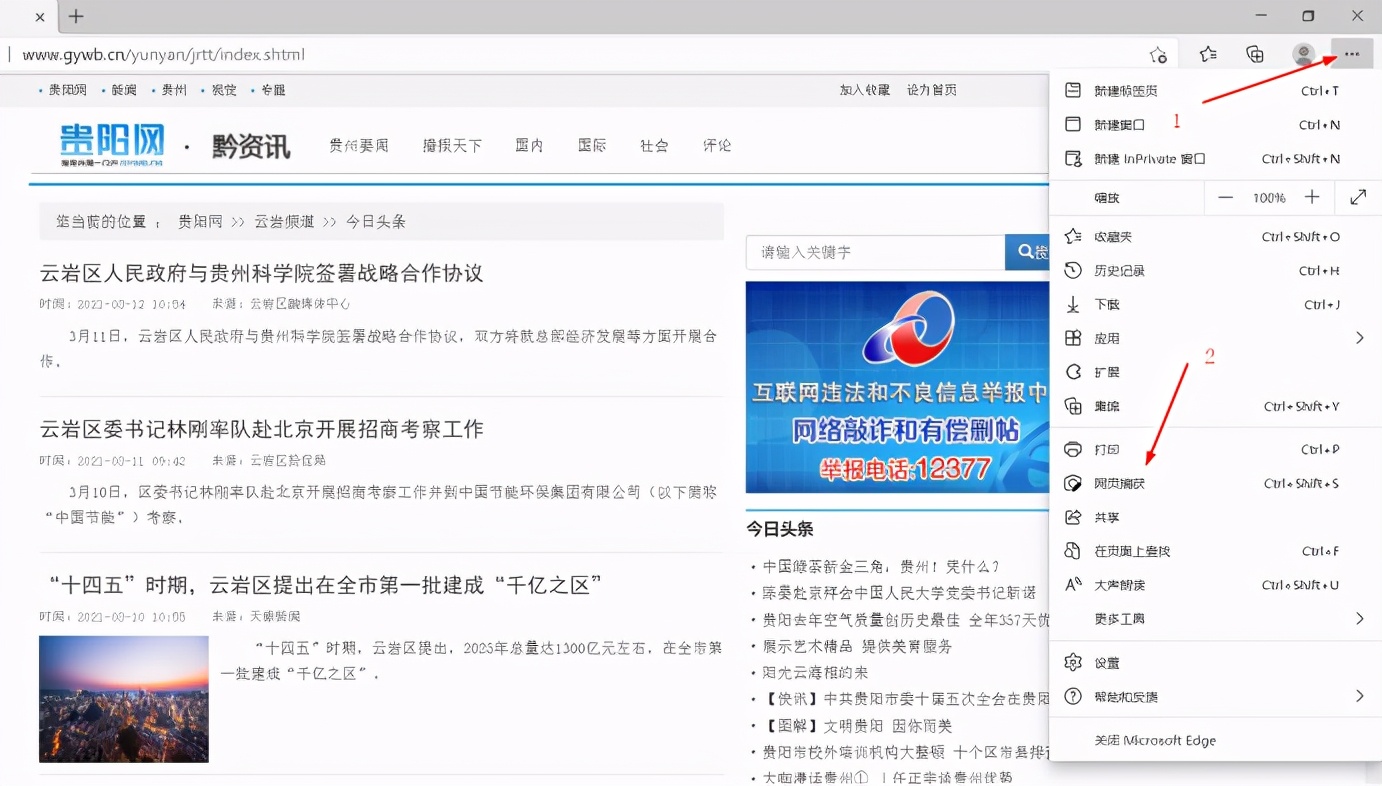
选择“整页”,会在画图工具中打开整个页面,此时可对截图进行相应的调整。
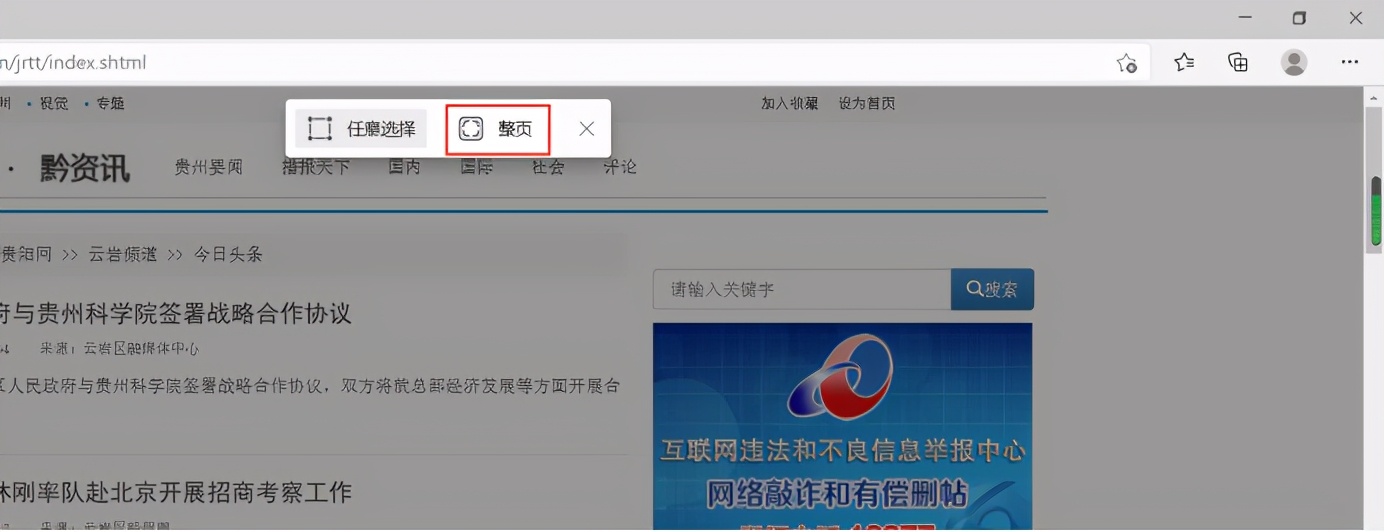
点击右上角的保存按钮即可保存当前页面的截图。
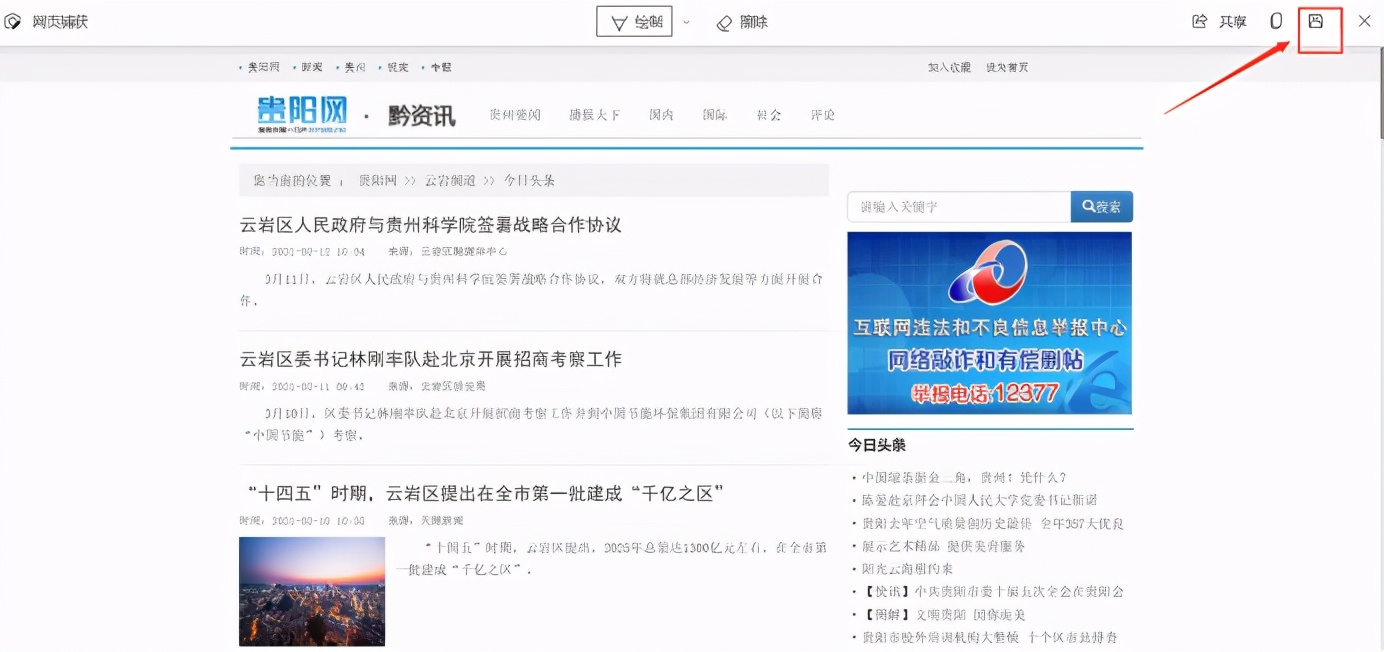
二、使用第三方工具(如FSCapture)
可以进行长截图的第三方工具很多,我个人使用较多的是FSCapture,这款小软件是绿色版的,只有2兆左右,占用空间很小。
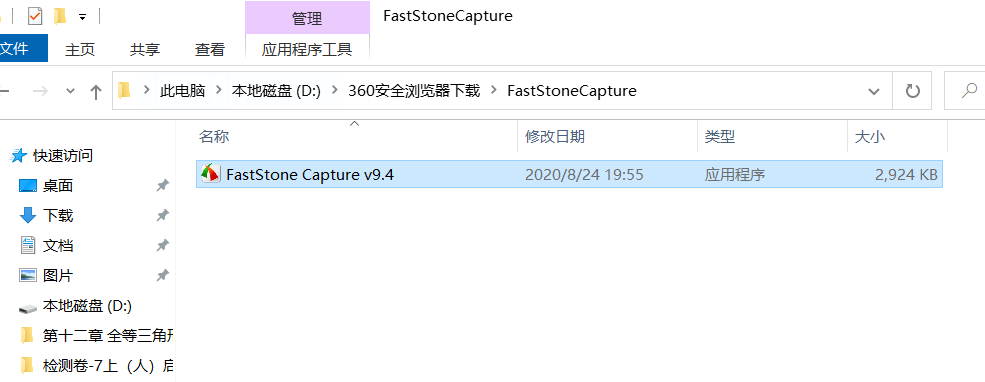
1、首先打开我们需要截图的页面,然后双击打开FSCapture,选择滚动截图按钮,然后鼠标单击一下屏幕,FSCapture就会自动滚动页面进行截图。
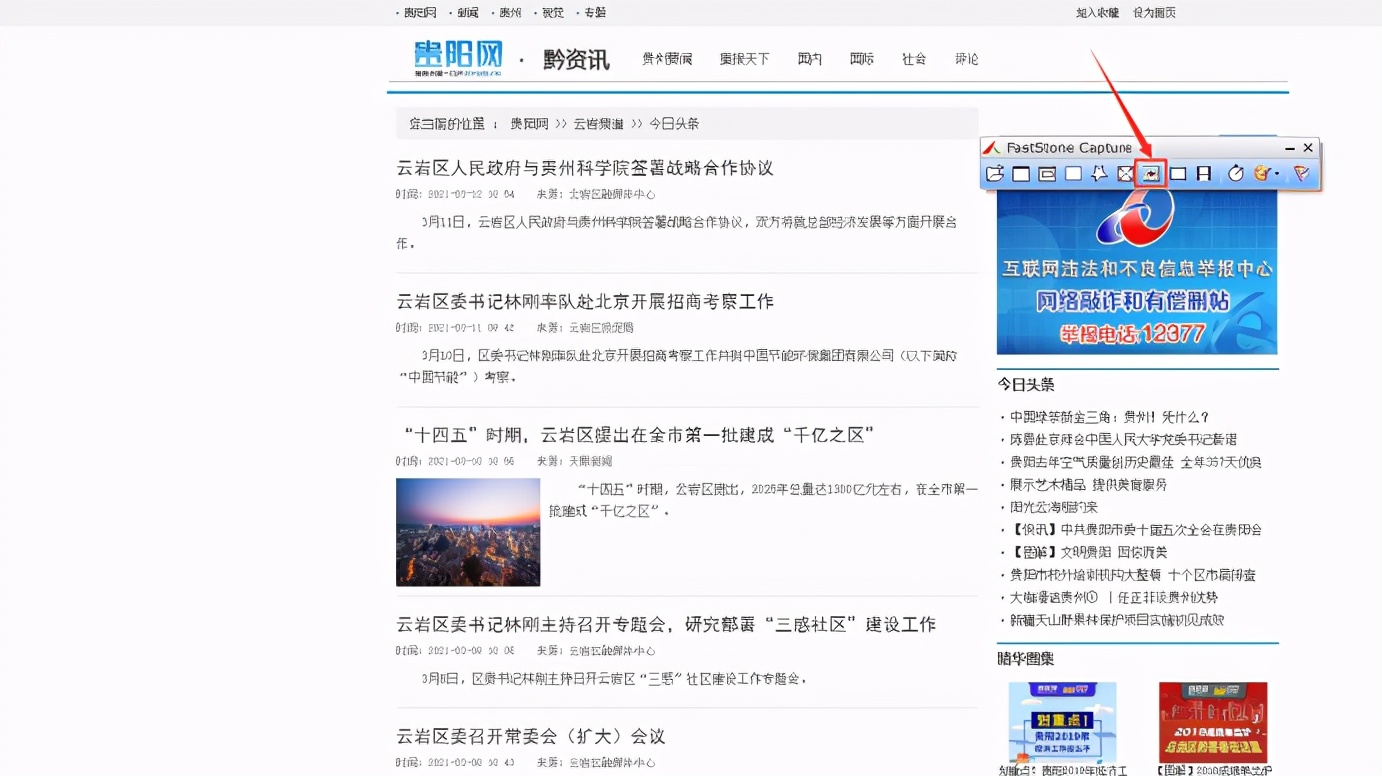
2、滚动截图停止后,按ESC键,即可得到长截图,然后点击“另存为”或按Ctr S,选择要保存路径目录,点击“保存”即可。
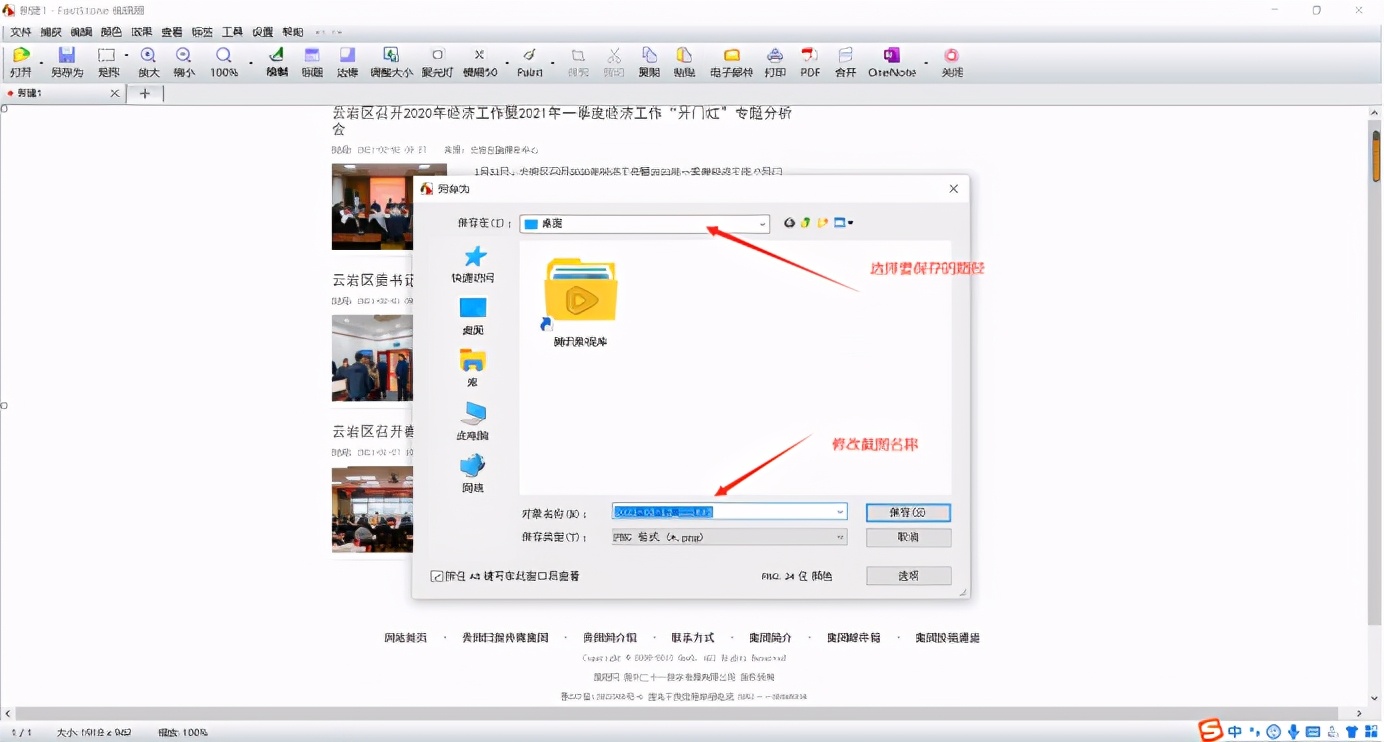
FSCapture除了具有长截图的功能外,还可进行各种截图如几何图形截图、圆形截图、动态截图、不规则图形截图,而且还具有录屏、颜色选取等功能,工具虽小,但功能非常强大,下期我会对这个软件的功能和使用方法进行详细介绍。
。

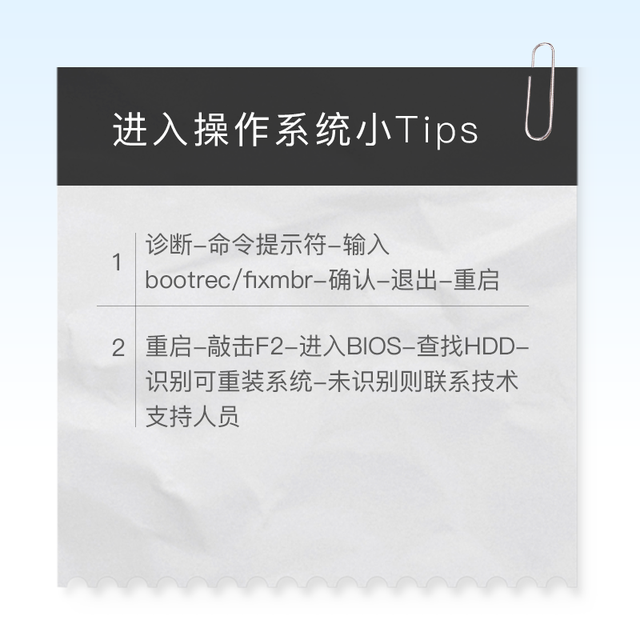
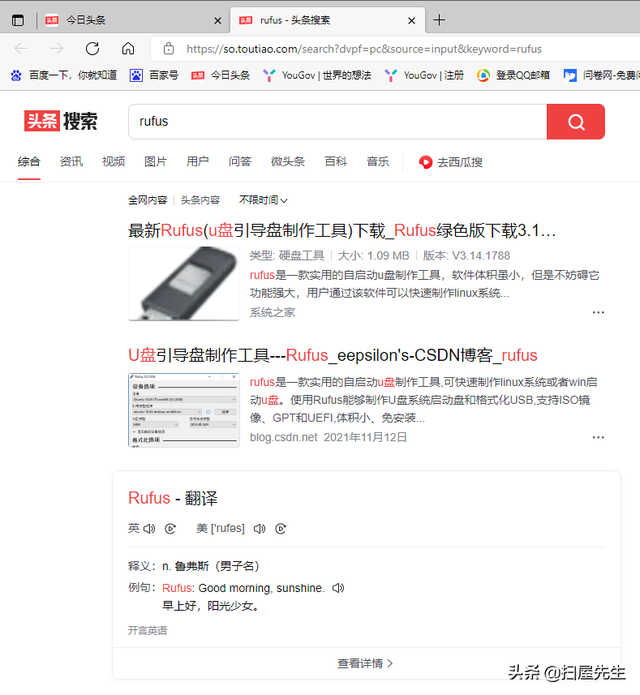

![RedHat服务器上[Errno 5] OSError: [Errno 2]的解决方法](https://img.pc-daily.com/uploads/allimg/4752/11135115c-0-lp.png)

